Eliminarea protecției de încărcare pentru Samsung seria ml-1640, imprimante emiblog
O jumătate de an în urmă a cumparat un Samsung ML-1641 pentru 3300 de ruble. Imprimanta a fost o soluție de buget bucuros funcționează perfect și cu acuratețe prin imprimarea sute de pagini după alta, încercând să aprindă un viitor socialist, până când contorul a atins nivelul de 2107 de pagini. Dispozitivul cu un cartuș reumplut se oprește din imprimare, LED-ul este de culoare roșie.

Având în vedere faptul că producătorii de echipamente de birou pus recent de protecție pe cartușele lor cu privire la posibilitatea de realimentare, a devenit clar motivul pentru oprirea imprimantei. Au existat mai multe soluții la această problemă.
Cu toate acestea, înainte de a da imprimanta la așa că am decis să încerc pe cont propriu de pre-flash un pic Googling. Ca rezultat, imprimanta a câștigat ca înainte, am în mod constant de mai jos descriu modul de a elimina protecția de realimentare.
firmware personalizat Samsung ML-1641 elimină necesitatea cartuș de înlocuire periodică costisitoare sau cip și are loc în mai multe etape:
1. Înainte de firmware-ul imediat procedura pe care doriți să imprimați lista de configurare a imprimantei, pentru a verifica versiunea sistemului de operare. Pentru a face acest lucru, faceți clic pe butonul imprimantei și țineți-l timp de 3-4 secunde, apoi imprimați configurația necesară.
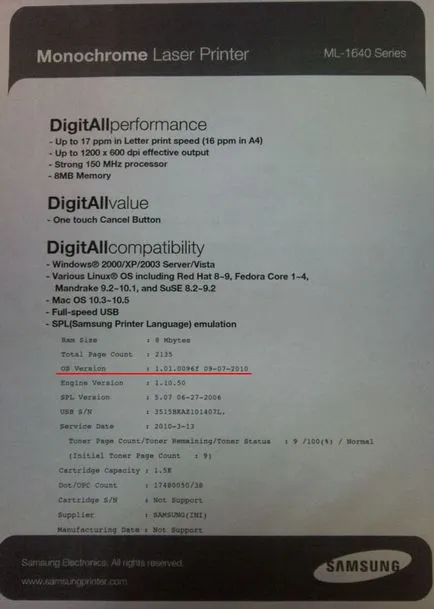
Este necesar să se acorde o atenție la versiunea sistemului de operare.
În cazul în care sistemul de operare versiunea 1.01.00.84 sau mai jos, utilizarea fixă 1.01.00.83 - ml1640series_v1010083.rar
În cazul în care versiunea sistemului de operare este mai mare 1.01.00.84 (până la și inclusiv 1.01.00.93)
este utilizat 1.01.00.93 - ml1640series_v1010093.rar
Dacă versiunea sistemului de operare 1.01.00.96, apoi utilizați fix 1.01.00.96 - ml1640series_v1010096.zip
3. Opriți imprimanta, scoateți capacul din spate. Oprirea Crum-conector.
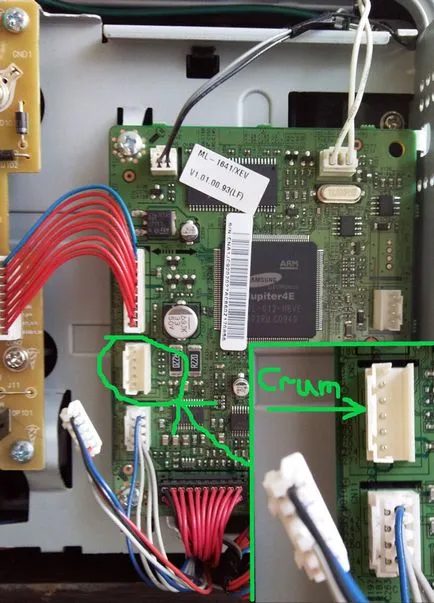
Astfel, vom obține imprimanta să uite de existența cip contra.
4. Se extrage arhiva cu un program fix. Dosarul ignordev copiați fișierul cu extensia * .fls (de exemplu, ML1640_V1010093.fls) și executați corespunzătoare BAT-fișier (în acest caz, fix1640_93.bat). După ce a început caseta DOS va ieși din acest tip.
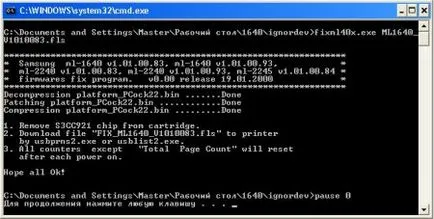
Și a fost un intermitent fix (în cazul FIX_ML1640_V1010093.fls noastre)
5. Este necesar să conectați imprimanta la UPS, în scopul de a preveni eșecul în timpul firmware-ului. Deconectați de la computer, toate USB-un alt dispozitiv decât imprimanta în sine, desigur.
6. pictograma fix strangeti prea tare, fișierul firmware pe pictograma fișierului „usbprns2“
Fie executați corespunzătoare downl1640_93.bat BAT-fișier. Deschideți o fereastră DOS și proces intermitent va avea loc.
7. Ne uităm la dispozitivul de afișare printera.Esli clipit indicatori și restartează automat, actualizarea firmware-ului a fost de succes. Dacă aparatul va fi în mod continuu clipește portocaliu, trebuie să așteptați un minut, fără a atinge nimic și apoi deconectați dispozitivul de la sursa de alimentare și după câteva secunde din nou. Imprimanta va alerta.
8. În cazul în care a avut loc defecțiunea, iar unitatea nu vrea să intre în pregătire, trebuie să vă opriți imprimanta în rețea, apăsați butonul de pe aparat și țineți-l rotiți comutatorul de alimentare. După aceea, luminile clipesc, butonul va trebui să dea drumul și să continue procesul de firmware-ului de la pasul 6.
Cel mai important lucru de stiut este ca procedura intermitentă se face pe propriul risc și după garanție dispare intermitent.